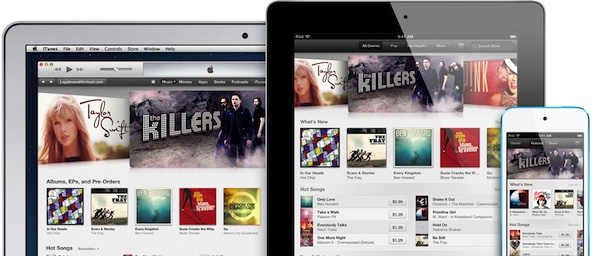
Dopo un leggero ritardo dovuto ad alcuni problemi tecnici, iTunes 11, così com’era stato comunicato settimane fa, oggi è stato finalmente rilasciato portando con sé una gran quantità di interessanti novità, a partire dall’interfaccia completamente ridisegnata sino ad arrivare alle nuove funzioni iCloud.
Tanto per cominciare nella nuova versione di iTunes la libreria occupa tutta la finestra dell’applicazione andando a semplificare notevolmente l’accesso ai contenuti ed è disponibile una rinnovata vista espandibile per gli album che consente di di tenere sotto controllo le tracce contenute all’interno anche quando si sfoglia la raccolta musicale.
Anche il sistema di ricerca è stato notevolmente migliorato ed ora comprendere un maggior numero di informazioni rispetto alla precedente versione ed oltre alla musica include anche i filmati.
Apple ha poi apportato alcune modifiche all’interfaccia del mini player andandola a semplificare ed inserendo una nuova schermata dalla quale è possibile visualizzare i brani in ascolto ed apportare modifiche alla coda di riproduzione.
Così come già accennato anche l’integrazione con iCloud è stata notevolmente migliorata e permette ora di continuare la riproduzione dei propri contenuti da iPhone, iPad, iPod touch o Apple TV dal punto esatto in cui è stata interrotta.





